這篇是給有在用Google文件進行通販的同好參考用的。有時我們會讓買家在訂購表單上填寫本名、電話等隱私內容,但又希望Google自動產生確認清單時,能夠隱藏這些隱私。這篇文章就是說明如何在確認清單上隱藏特定欄位。
雖然Google提供了只發表部份儲存格的功能,但實際上仍然有辦法看到隱藏的內容(此處不加說明,以避免有心人士濫用),所以這邊提供一個更安全的方法。
這邊製作了一個 訂購表單範例 以及 確認清單範例。範例表單中必須填寫真名、暱稱、訂購數量三種資料,但是確認用的清單裡卻沒有顯示「真名」這一項。
做法是:產生一個新的工作表,讓它只會讀取舊表一部份欄位的內容,跳過隱私的欄位不去讀取,網頁上只公開這個新的工作表,就不會有洩漏隱私欄位的問題了。詳細步驟如下:
1.新增工作表
下圖是既有的訂購資料。按下頁面下方的![]() 符號,新增一個工作表。
符號,新增一個工作表。
新增的工作表預設名稱為「工作表2」,內容一片空白。
在工作表2中的第一行輸入想要公開的欄位名稱。本次範例中,我們希望公開名單中不顯示「真名」,所以跳過真名這個欄位不寫。
2.輸入第一筆公式
在A2欄位輸入下列文字:
='工作表1'!A2
這句公式的意思是:讓這個欄位的顯示工作表1的A2欄位之內容。輸入之後,按下Enter。
成功顯示了工作表1的A2欄位之內容。
接下來在B2欄位輸入下列文字:
='工作表1'!C2
要注意的就在這裡:工作表2的「暱稱」資料是在B欄,而工作表1的「暱稱」資料是在C欄,所以我們是要讓工作表2的B欄顯示工作表1的C欄內容。
C欄的部份如法炮製,輸入下列文字:
='工作表1'!D2
現在工作表2的第一筆資料內容已經跟工作表1完全相同,只是跳過了「真名」欄位不去讀取。
3.自動產生其他欄位的公式
每一筆資料都要手動輸入公式的話也太累了,接下來我們要自動完成其他筆的資料。將A2~C2欄選取起來(三欄都變成淺藍色底),按住欄位右下角的藍點往下拖曳。
這個動作會將選取欄位的公式內容往下複製,而且公式內的數字自動遞增。每一行代表一筆訂購資料,所以如果預期會有100人來填寫表單,就請至少拉到100行之後,作為預留的空間。
放開滑鼠按鈕後,其他各筆資料都讀進來了。
滑鼠往下拉過的範圍內,都會填滿自動遞增後的公式。這樣隱藏真名的工作表就完成了!
範例中的的資料只有3筆,所以第四筆以下的欄位都是空白的,但是欄位之中已經有公式存在(滑鼠點上去即可看到)。之後如果有人填寫了通販表單,工作表1的內容就會增加,工作表2也會自動把工作表1新增的內容更新進來。
4.發佈
點選畫面右上方的「共用」→「以網頁發佈」。
發佈工作表、取得公開資料連結都只選擇「工作表2」,再複製下方的網址,就是最後要公開的清單了。
所有訂購者的真名都被隱藏起來了!因為真名欄位的資料根本不存在於工作表2之中,所以不會有洩漏的危險。
提醒:本教學可能會洩露Fate/stay night系列作品的劇情內容,正打算接觸劇情的朋友請迴避前面的內容。




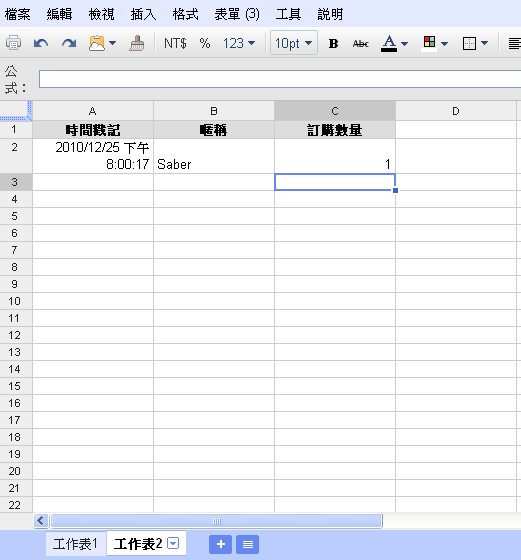







 留言列表
留言列表